Безбедност и приватност на iPad
Научете како да поставите лозинка (passcode), да измените лозинка и да поставите Touch ID.
Научете како да ја штитите вашата приватност со поставување код за пристап на вашиот iPad, и исто така, како да додадете Touch ID за да го отклучите вашиот таблет без код за пристап.
Пред да почнете
Во презентациите на овој курс се користи iPad без физичко копче Дома (Home button). Ако вашиот таблет е различен, некои од чекорите може малку да се разликуваат, но сепак ќе можете да ги следите.
Пред да почнете, бидете сигурни дека вашиот iPad е вклучен и целосно полн. Исто така, вашиот софтвер треба да биде ажуриран.
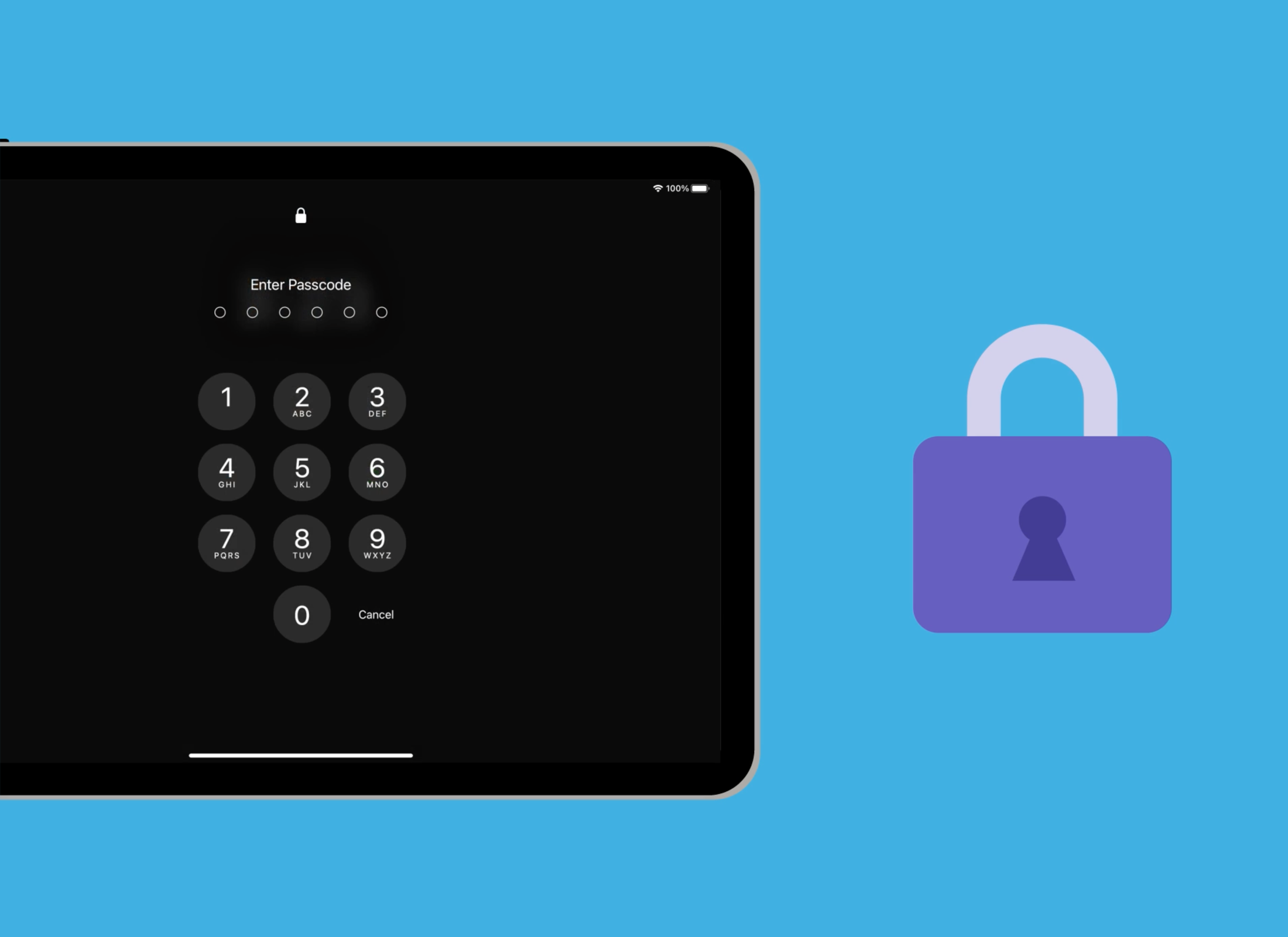
Како да поставите код за пристап и задоцнето заклучување
За да поставите код за пристап, најпрво отворете ја апликацијата Поставки (Settings), а потоа, во менито што се наоѓа лево допрете на Touch ID и лозинка (Touch ID & Password):
- на десниот дел на екранот ќе се појават некои опции. Побарајте ја Вклучи код за пристап (Turn Passcode On) и допрете ја.
- допрете на Опции на код за пристап (Passcode Options) за да видите кои различни типови кодови за пристап можете да ги користите. Во овој курс користиме еден шестцифрен (six-digit) број.
- внесете го кодот за пристап. Ако iPad вели дена кодот за пристап е премногу слаб, допрете на Измени код за пристап (Change Passcode) и допрете повторно.
- ако на вашиот iPad сте поставиле Apple ИД, можете да го додадете кодот за пристап на вашата сметка.
- допрете на Барај код за пристап (Require Passcode) за да поставите задоцнето заклучување од 5 минути (5 minutes).
- за да поставите нов код за пристап, допрете на Измени код за пристап (Change Passcode) и следете ги чекорите за да поставите нов код за пристап.
- добро би било да го запишете кодот за пристап на безбедно место.
Као да поставите Touch ID
Можете да го отклучите вашиот iPad со отпечаток од прст така што ќе поставите Touch ID. Тоа може да биде побрз и попрактичен начин да го отклучувате вашиот iPad, но сепак ќе ви треба код за пристап за да ги чувате вашите податоци безбедни. Запомнете, секогаш можете да го отклучувате вашиот iPad со кодот за пристап, дури и ако сте поставиле Touch ID.
Исто така, можете да поставите Touch ID за да:
- одобрите плаќања во iTunes и App Store.
- ја отклучувате апликацијата Паричник (Wallet app) и Apple Pay за да купувате производи во продавница
- да внесувате автоматски лозинки кога се најавувате во апликации и веб-страници.
За да поставите Touch ID:
- во апликацијата Поставки (Settings app), најдете ја опцијата Touch ID и код за пристап (Touch ID & Passcode).
- внесете го кодот за пристап за да пристапите до овие поставки.
- на десната страна на екранот допрете на Додај отпечаток од прст (Add a Fingerprint).
- следете ги упатствата што се појавуваат и поставете го и движете го вашиот прст на копчето Вклучување/Исклучување (power button) на iPad. Сензорот за отпечаток од прст (fingerprint sensor) се наоѓа во копчето Вклучување/Исклучување.
- ќе треба да допрете неколкупати на Продолжи (Continue), за да може iPad целосно да го зачува вашиот отпечаток од прст.
- постапка ќе заврши кога ќе се вратите на екранот Touch ID и код за пристап (Touch ID & Passcode).
Како да го тестирате Touch ID
За да тестирате дали Touch ID работи правилно:
- притиснете го копчето Вклучување/Исклучување за да го исклучите екранот на вашиот iPad.
- притиснете го повторно копчето Вклучување/Исклучување за да го активирате вашиот iPad.
- наместо да минувате со прстот за да го отклучите, оставете го прстот на површината на копчето Вклучување/Исклучување.
- сензорот што се наоѓа во копчето Вклучување/Исклучување го препознава вашиот отпечаток од прст и Touch ID ќе го отклучи iPad.